win10的iso文件怎么安装
- 分类:Win10 教程 回答于: 2022年02月13日 09:54:00
win10系统是现在主流的操作系统,很多网友都想安装win10系统体验下系统功能。有网友下载了iso文件后不知道iso文件怎么安装,下面小编就教大家一个简单的安装win10 iso文件的方法。
一般iso文件解压后都可以直接打开安装的,具体的步骤如下:
1、首先把下载好的Win10 iso镜像文件进行解压。

2、等待解压完成后我们双击进入已经解压好的文件夹,找到setup.exe程序文件双击打开安装。
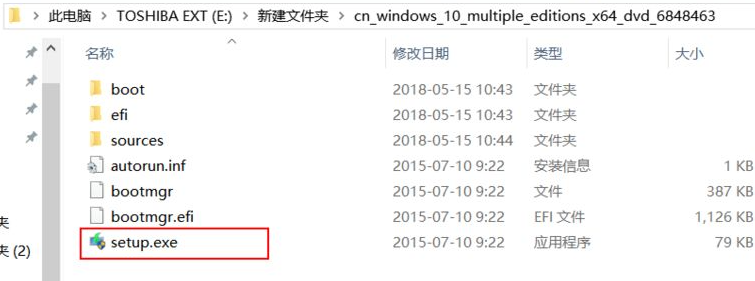
3、等待准备完成后点击“不是现在”进入下一步。
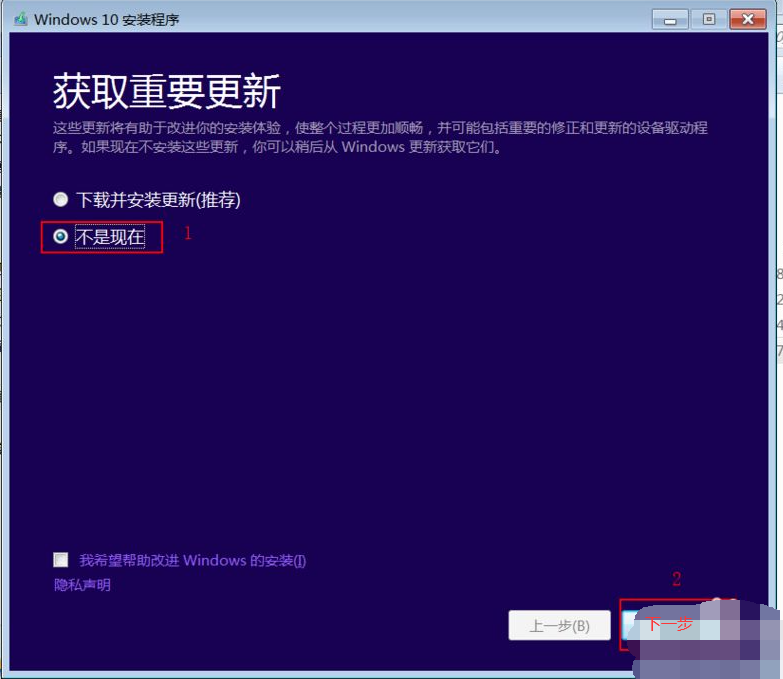
4、系统便会开始进行准备工作,进入到密钥界面时输入密钥:VK7JG-NPHTM-C97JM-9MPGT-3V66T ,进入下一步。

5、接着依次接受协议,等待准备就绪后点击开始安装即可。
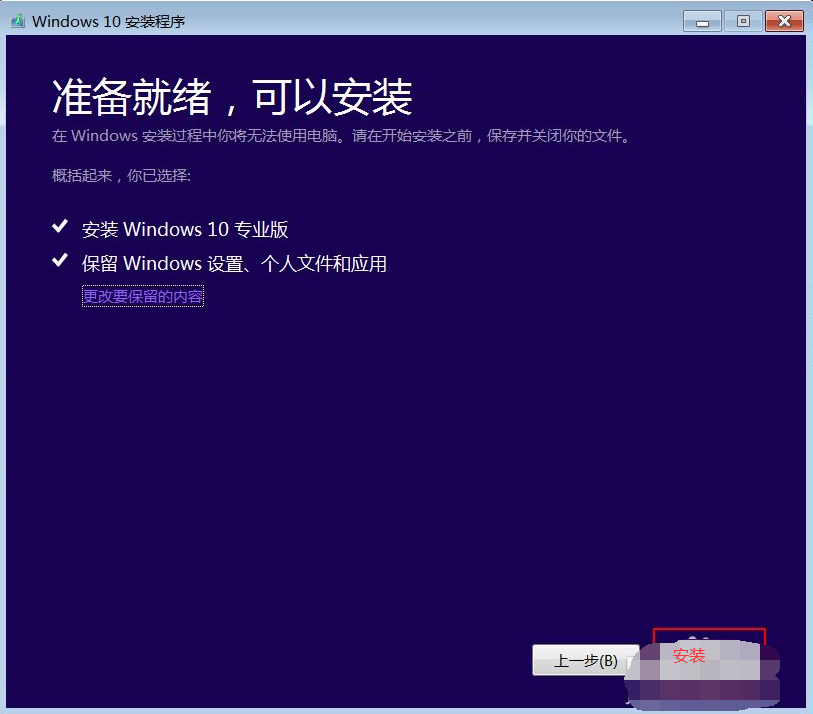
6、系统自动进入安装环节,期间可能会重启几次,等待安装完成后进入到新的win10系统桌面就可以使用了。

7、安装完成后,可以打开c盘,在C盘下有个 'Windows.old'文件夹, 这个是在安装win10前的上一个系统的备份,我们可删可不删,删掉会给C盘空出多一点空间。

以上便是简单的安装win10 iso文件的方法,有需要的小伙伴都可以参照教程操作哦。
 有用
26
有用
26


 小白系统
小白系统


 1000
1000 1000
1000 1000
1000 1000
1000 1000
1000 1000
1000 1000
1000 1000
1000 1000
1000 1000
1000猜您喜欢
- 微软官网win10系统正版安装方法图解..2017/10/16
- Win10升级工具:轻松升级系统,畅享全新体..2023/10/31
- 分享大白菜装机工具u盘装win10教程..2021/02/19
- w10如何激活2024/09/02
- 华为笔记本Win10系统安装指南..2023/12/14
- Win10专业版系统重装教程2024/01/16
相关推荐
- window10硬盘安装版详细教程2021/03/27
- Win10系统安装教程:轻松安装笔记本电脑..2024/02/09
- win10网页显示白底蓝字怎么解决..2020/08/07
- 钻研win10绕过开机密码2019/07/23
- 小编教你win10预览版升级正式版..2017/10/12
- 微软官方win10安装教程演示2022/02/07














 关注微信公众号
关注微信公众号



